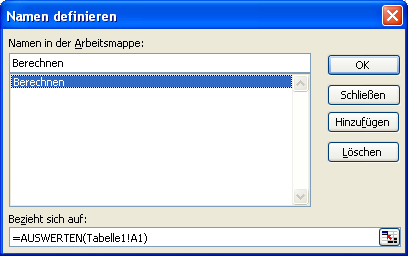
Excel-Formeln in anderer Zelle ausrechnen
Das vorangestellte Gleichheitszeichen ist zwingend erforderlich, wenn Sie Excel zu einer Berechnung bewegen wollen. Mit einem kleinen Trick berechnen Sie Ihre Aufgabe auch ohne die Eingabe des Gleichheitszeichens. Besonders praktisch an diesem Trick: Sie können eine mathematische in eine Zelle als Text eingeben und in einer anderen Zelle automatisch das Ergebnis sehen, also die Aufgabe und Ergebnis auf einen Blick. So geht es:
Gegeben sei eine mathematische Aufgabe ohne Gleichheitszeichen in Zelle A1 – beispielsweise (7+4+19)*813. Für die Lösung dieser Aufgabe in einer anderen Zelle, beispielsweise B1, rufen Sie im Menü "Einfügen" den Befehl "Namen" und im verzweigenden Menü den Befehl "Definieren" auf.
In die daraufhin erscheinende Dialogbox tragen Sie in das Eingabefeld "Namen in der Arbeitsmappe" eine treffende Bezeichnung ein – beispielsweise "Berechnen". Anschließend tragen Sie in das Feld "bezieht sich auf" die Funktion =AUSWERTEN(A1) ein. Die folgende Abbildung zeigt die Dialogbox:

Die Eingaben in der Dialogbox bestätigen Sie mit der Schaltfläche "OK". Wenn Sie dann in Zelle B1 =Berechnen (oder den von Ihnen vergebenen Namen) eintragen, erscheint in Zelle das Ergebnis der Aufgabe in Zelle A1. Wenn in der Zelle A1 noch nichts steht, erscheint der Fehler #WERT!
Da die oben definierte Berechnungsfunktion relativ aufgebaut ist, funktioniert sie auf dem gesamten Tabellenblatt. Es wird immer die Zelle links neben der Ergebniszelle entsprechend berechnet.
Hinweis: Bei der Tabellenfunktion AUSWERTEN handelt es sich um eine undokumentierte Funktion, die in Excel nicht beschrieben wird.










